ダッシュボード、正しく使えてますか? 事前設定で有効活用を!
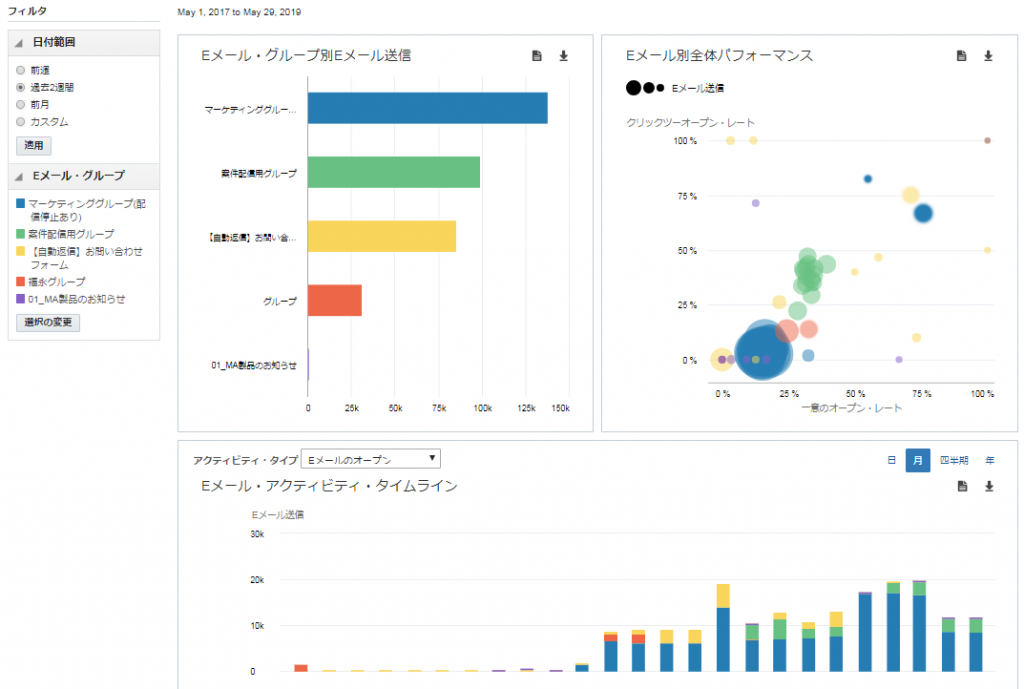
こんにちは。Oracle Marketing Cloud (eloqua) 特集 編集部です。
Eloquaに標準で備わっていながら、多くの方が有効活用していない機能があります。
それがダッシュボード。
今回は、ダッシュボードとは何か、どう活用すればよいかについてをお話します。
ダッシュボードって?
キャンペーンや各アセットの分析ができるレポートの一種で、インサイトよりも視覚的にデータを確認しやすい機能です。
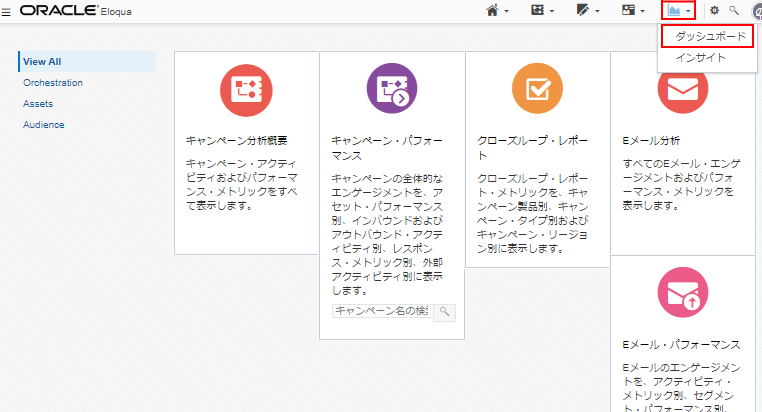
また、ダッシュボードにはデフォルトで各種グラフが用意されているため、例えば「Eメール分析」をクリックすると、細かい設定をすることなくすぐに次のような画面を表示できます。
Eメール・グループごとの配信パフォーマンス等がひと目で確認できるため、「どの製品に興味が集まっているのか?」「どこの部署のメールで転換率がよいのか?」などがすぐにわかります。
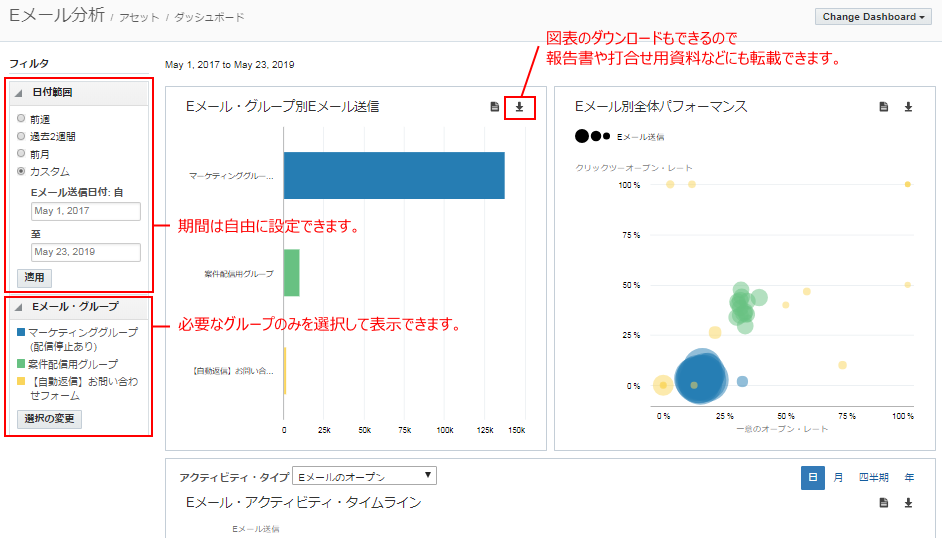
このように、ダッシュボードでは、個別のアセットだけではなく、特定のグループや種別、区分をまとめたパフォーマンスを視覚的に確認できることが強みです。
特にEメール・グループは必須設定でもあるため、恐らく全てのEloquaユーザが上記のような画面を確認できていると思います。
あなたのダッシュボードも「未分類」になっていませんか?
それでは今度は「キャンペーン分析概要」をクリックしてみましょう。
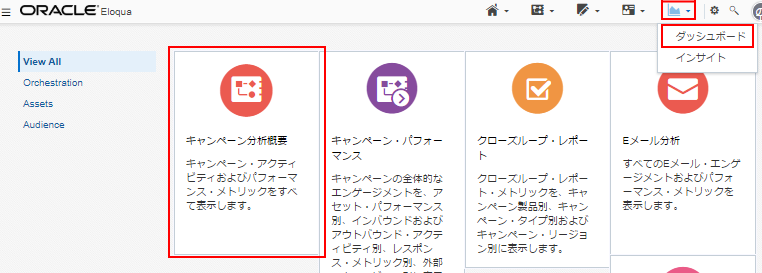
今回は、ここで下図のように「未分類」しか見つからなかった方にぜひ覚えていただきたい設定をお教えします。
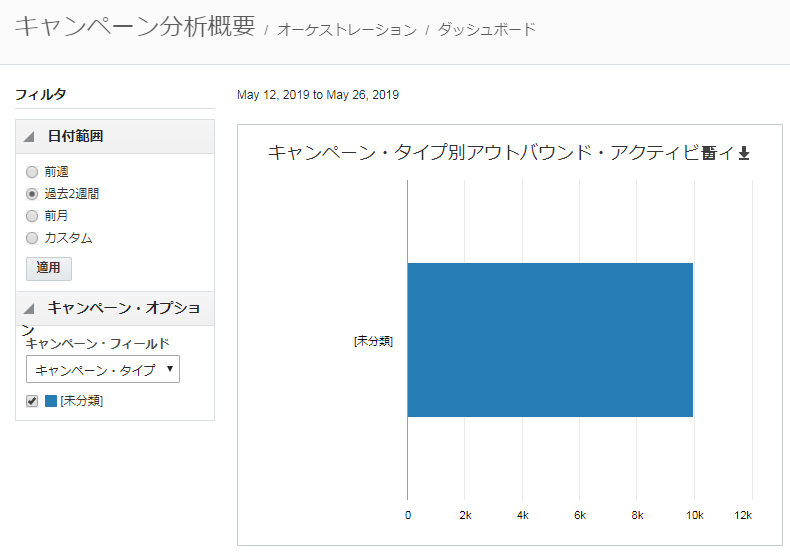
キャンペーン分析でもEメール・グループと同様、種別や区分でのパフォーマンス測定ができます。
しかし、キャンペーン側での設定が必要となってくるうえ、この設定に気付いていない方が多く、デフォルトの「未分類」となってしまっている方が非常に多いです。
これはとても勿体無い!
ぜひ次の設定をして、「未分類」から脱却しましょう!
キャンペーンで「製品」「リージョン」「キャンペーン・タイプ」を設定しましょう
まずは「キャンペーン」を新規作成してください。
通常通り「無題のキャンペーン」が開いたら、左上の[オプション] > [キャンペーン・フィールド]を選択します。
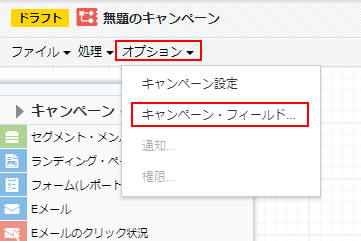
この[一般]タブの「製品」「リージョン」「キャンペーン・タイプ」こそ、ダッシュボードの分類に使われる機能なのです。
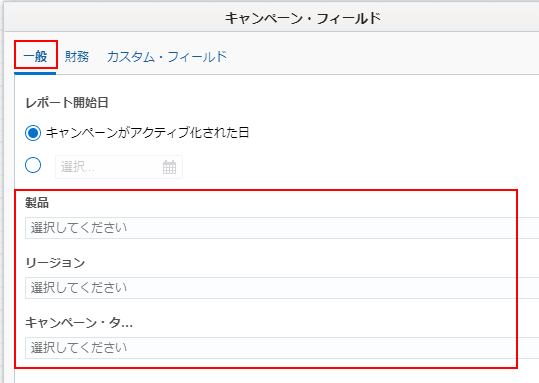
例えば「製品」に「Eloqua」と設定したキャンペーンを有効化してみると、ダッシュボードにはきちんと「未分類」と「Eloqua」の2つが分けて集計されています。
もちろんリージョンやキャンペーン・タイプでも同じこと。製品や商材で、地域で、展示会やメルマガなどのタイプ別で。キャンペーンの設定を通じて、あらゆる方向での分析をしてみましょう!
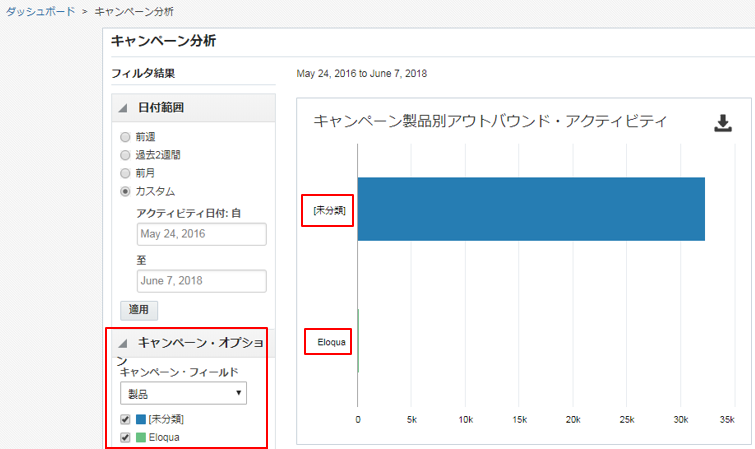
留意事項
■留意事項その1
キャンペーン・フィールドはデフォルトで3種類用意されていますが、テキスト型の自由入力です。
集計は、入力値の完全一致により行われるため、例えばキャンペーンAで「Eloqua」、キャンペーンBで「eloqua」と入力すると、別の分類として扱われてしまいます。
それを防ぐために、*ポイント1デフォルトのキャンペーン・フィールドに対してピックリスト(独自に設定する選択リスト)を適用することを推奨いたします。
■留意事項その2
2019年6月時点では、既に作成・有効化済みのキャンペーンに対して分類を設定しても、ダッシュボードに反映させることができません。
分類を利用する際は、有効化前のキャンペーンに対し、必ず分類を設定してください。
キャンペーン・フィールドの設定では、*ポイント2特定のフィールドを必須項目とすることで、分類を設定しなければ保存できない状態を作ることも可能です。
このような設定のポイントを知りたい方や、その他操作のご相談がある方向けに、テクバンでは運用サポートも実施しています。
気になる方はぜひこちらまでお問い合わせください!
まとめ
- ダッシュボードはデフォルトで用意されているテンプレートをそのまま利用するだけなので、難しい設定は不要
- グラフや表で視覚的に表現されたレポートが簡単に出力可能
- キャンペーン設定は有効化済みのものには無効。必ず有効化前の設定を
それでは次回の更新もお楽しみに!


